
Un Mac no reconoce directamente un móvil Android. Para que ambos dispositivos se comuniquen hay que descargar en el ordenador el programa Android File Transfer. ¿Para qué sirve exactamente este y cómo instalarlo?
Aunque en el mundo Apple la fidelidad a la marca hace que muchos usuarios tengan todos sus dispositivos con el logo de la manzana, lo que facilita el entendimiento entre ellos, en ocasiones no es así. En ese momento hay que ingeniárselas para que el móvil y el PC, por ejemplo, se comuniquen sin problemas. Aunque uno sea Android y el otro un Mac.
Como decíamos, de entrada un ordenador con macOS no reconoce un teléfono con el sistema operativo de Google aunque lo conectemos por el puerto USB, como sí ocurre en Windows. Pero para facilitar la transferencia de archivos con los Mac, Google dispone de una herramienta propia: Android File Transfer.
Instalar Android File Transfer en tu Mac es tan sencillo como ir a la página web de Android y pinchar en el botón Download now. Eso sí, deberás tener macOS 10.7 instalado o una versión superior para poder utilizar esta herramienta. Esta pesa menos de 4 megas, por lo que casi no se notará en el disco duro.
cómo usar android file transfer
- Una vez está instalado en tu Mac, solo tendrás que abrir Android File Transfer en el ordenador y conectar luego el móvil por el cable USB.
- En ese momento aparecerá una notificación que dice USB para…, y entonces deberás seleccionar Transferir archivos.
- A continuación, se abrirá una ventana en tu Mac desde la que podrás explorar archivos y navegar por las carpetas con total libertad.
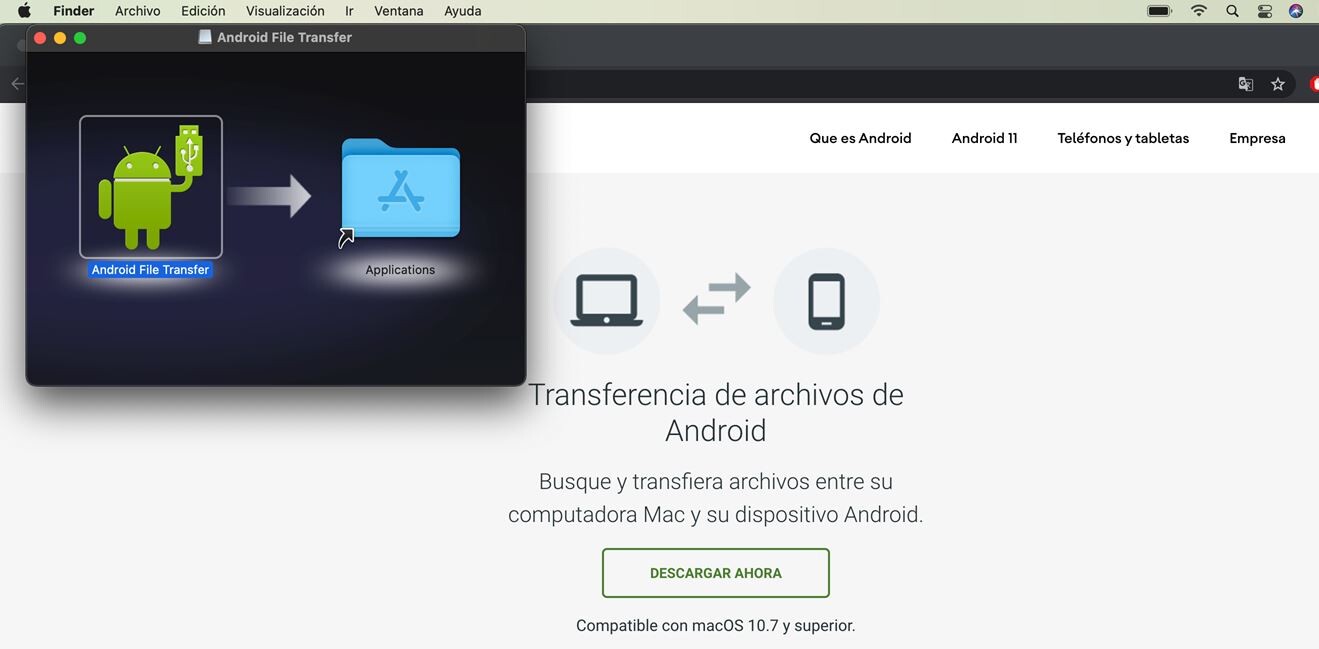
Android File Transfer mostrará en el Mac el contenido de todas las carpetas de nuestro móvil, y el trasiego de ficheros lo podrás hacer con el tradicional sistema de arrastrar y soltar o en inglés drag and drop. Ese intercambio de archivos, que pueden ser fotos, documentos ofimáticos, vídeos, etc., podrás realizarlo en las dos direcciones: desde el Mac al teléfono y viceversa. Además, gracias a Android File Transfer también podrás crear carpetas dentro del teléfono desde tu Mac.
Posibles problemas de Android File Transfer
Como puedes ver, instalar Android File Transfer y empezar a intercambiar archivos entre el móvil y tu ordenador de Apple es bastante sencillo. Pero a veces surgen problemas. Desde la propia Google señalan cuáles pueden ser y proponen soluciones sencillas. Uno de ellos puede ser el de que estemos intentando descargar el programa desde un ordenador que corre sobre una versión anterior a macOS X 10.7. También conviene tener en cuenta que lo mejor es abrir el programa y luego conectar el móvil, y no al revés. Y, cómo no, en Google también nos indican que reiniciemos el ordenador en caso de que la conexión en ningún caso no funcione. El viejo truco de siempre, pero que suele ser efectivo.
En el caso del móvil, el problema puede venir porque tengamos un sistema operativo anterior a Android 3.0. En esa circunstancia, conviene actualizar el dispositivo a la versión más reciente de su software. Además, si persisten los problemas, desde Google recomiendan también reiniciar el aparato.

Y, por último, hay que contemplar que el origen de los fallos de conexión esté en el propio cable USB. En este supuesto, lo más apropiado es usar siempre el cable que vino de fábrica con el smartphone. O también podemos probar varios cables para determinar cuál de ellos es el idóneo. Si el error persistiera, desde Google nos sugieren probar con varios móviles y ordenadores, hasta dar con la solución.
Por último, hay que tener en cuenta también que desde hace unos años los portátiles de Apple no incorporan la entrada USB clásica, sino la USB tipo C, que es la aplanada que ahora llevan muchos móviles. Por eso es probable que tengamos que hacernos con un adaptador para USB-C. En los iMac de sobremesa, ese problema no existe.
En Nobbot | Quiero la última versión: así puedes actualizar Android
Imágenes | Juan I. Cabrera, iStock.com/Imilian, iStock.com/MaxRomantiQ

